Cómo usar el visor de eventos para analizar los errores en Windows 10
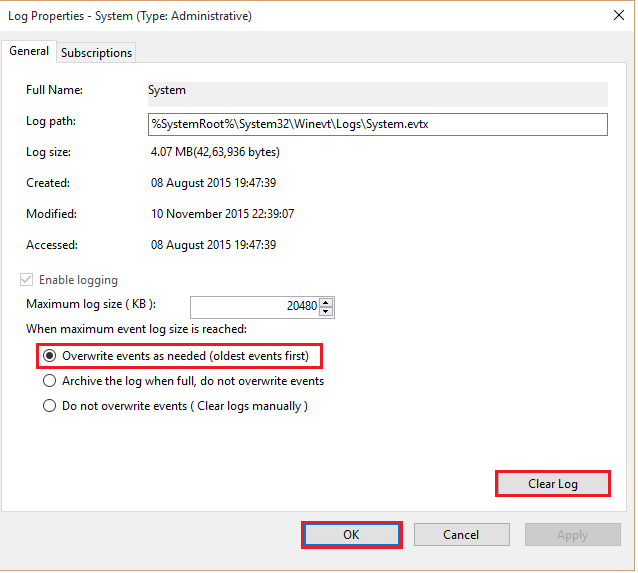
- 3806
- 515
- Claudia Baca
En términos de la computadora, un "evento" es una descripción de cualquier proceso que se ejecute en una computadora. En palabras simples, cuando ocurren la ejecución o falla de cualquier tarea, genera un evento (registros de eventos). Puede ver y manejar todas las actividades del sistema con la ayuda de registros de eventos. Por lo tanto, estos registros pueden ayudarlo a solucionar diferentes problemas con su computadora.
Ver también: - Cómo saber quién inició sesión en su PC y cuándo
En este artículo, seguiremos ciertos pasos sobre cómo Resolver problemas con el visor de eventos en Windows 10:
Paso 1:
Haga clic con el botón derecho en el icono "Inicio" ubicado en la esquina inferior izquierda de su pantalla. Haga clic en "Visor de eventos".
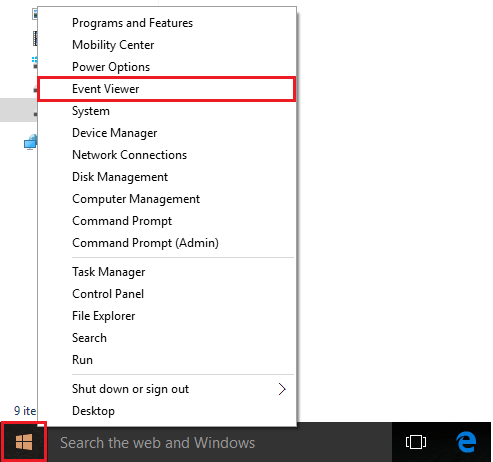
Paso 2:
En la ventana "Visor de eventos", haga doble clic en "Registros de Windows" ubicados en el submenús izquierdo.
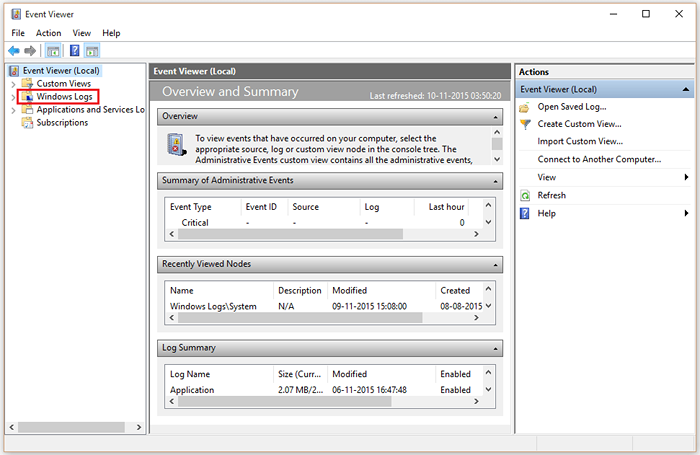
Paso 3:
Haga clic en "Sistema".
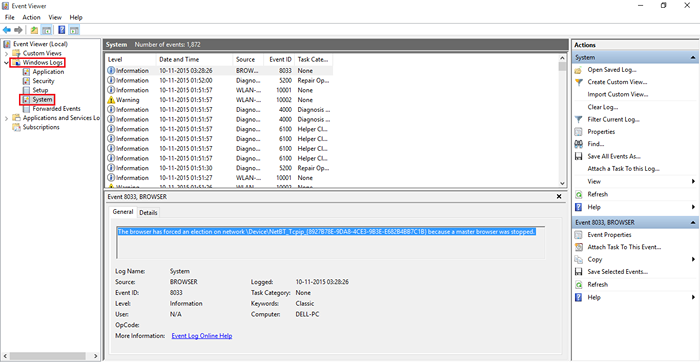
En la sección media de la ventana, observará una serie de eventos del sistema que ocurren/ocurrieron en su sistema. Estos eventos están nivelados en las categorías de información, advertencia y error.
Etapa 4:
Si se enfrenta a cualquier interrupción del sistema al ejecutar cualquier archivo, solo tiene que copiar la información del evento y la identificación del evento y pegarlo en Google para encontrar la solución relevante del problema.
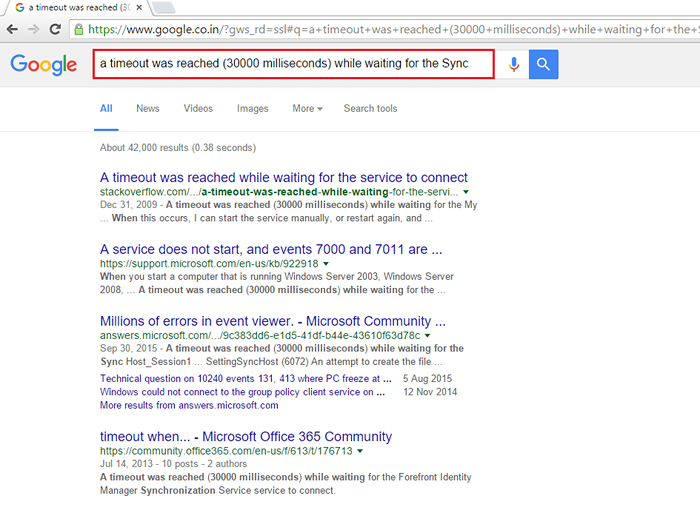
Paso 5:
El visor de eventos también es responsable de manejar las propiedades de registro. Para alterar las propiedades del registro, haga clic derecho en cualquiera de los "registros de Windows" y haga clic en "Propiedades".
Por ejemplo, haga clic derecho en "Sistema" y haga clic en "Propiedades"
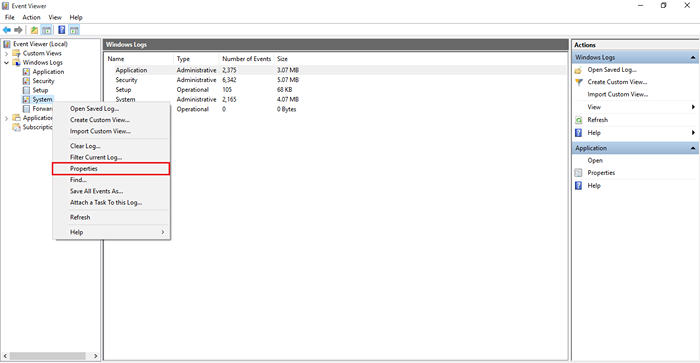
Paso 6:
Para minimizar el tamaño del registro, seleccione "Sobrescribir los eventos según sea necesario (los eventos más antiguos primero)" y haga clic en "Aceptar"
Para borrar el espacio de registro, haga clic en "Borrar registro".
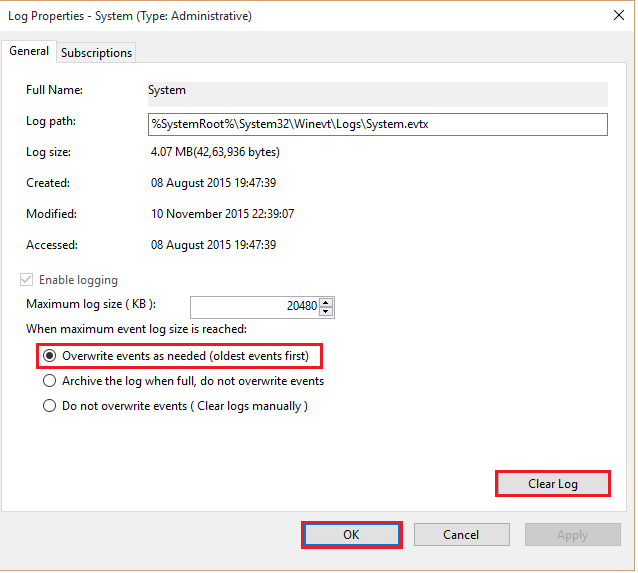
Paso 7:
Para eliminar los archivos de registro de eventos, es más seguro guardar el resumen de los registros y luego borrarlo. Entonces, haga clic en "Guardar y borrar" para que guarde el resumen del archivo de registro en su directorio y luego realice la eliminación de archivos de registro.
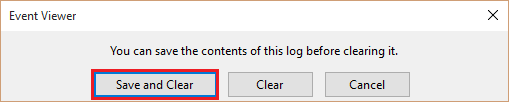
- « Cómo compartir una carpeta en LAN en Windows 10
- ¿Dónde está la ubicación de la carpeta de descarga de borde en Windows 10 PC? »

